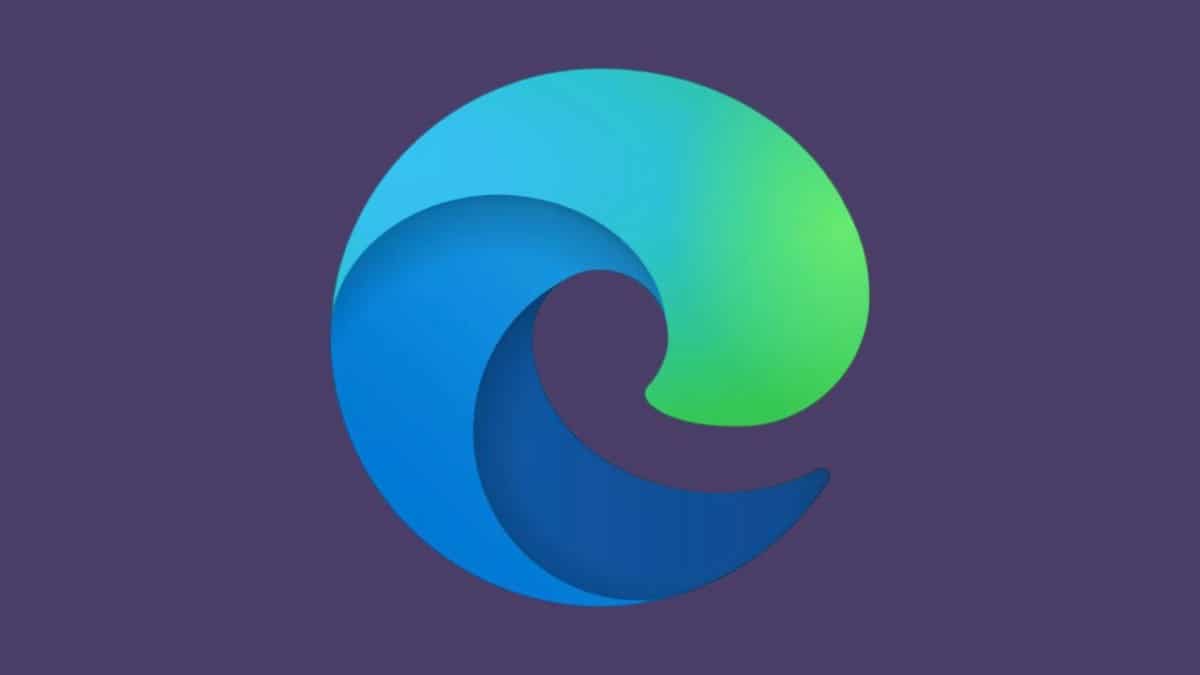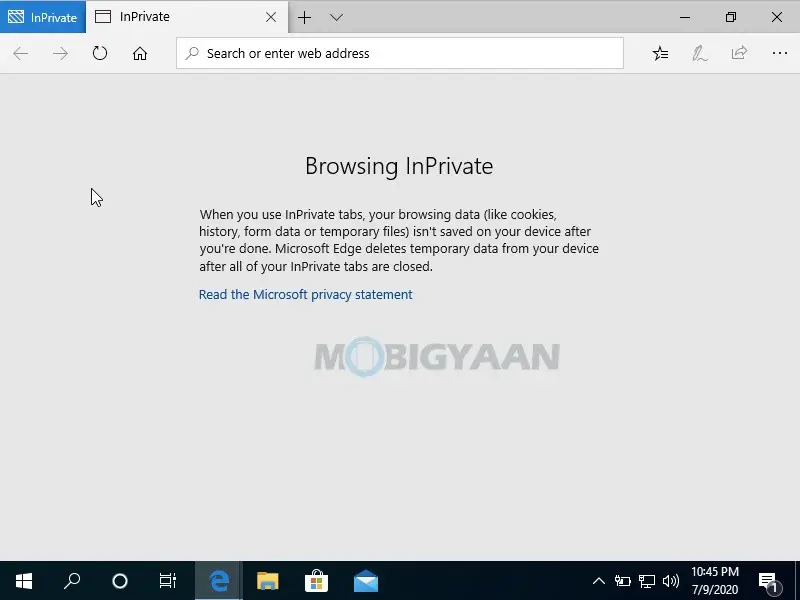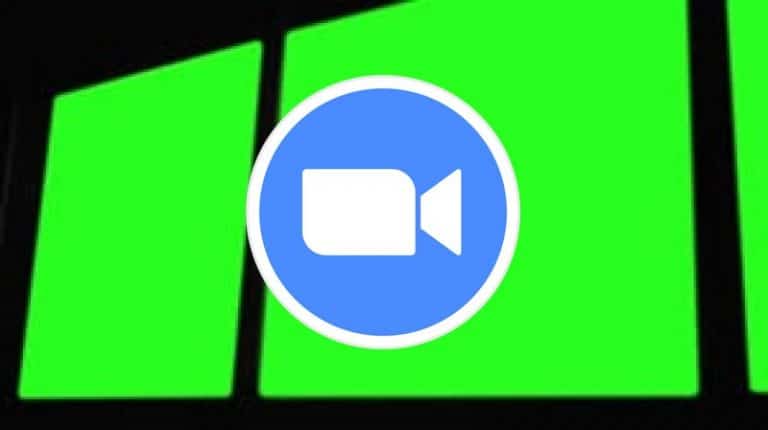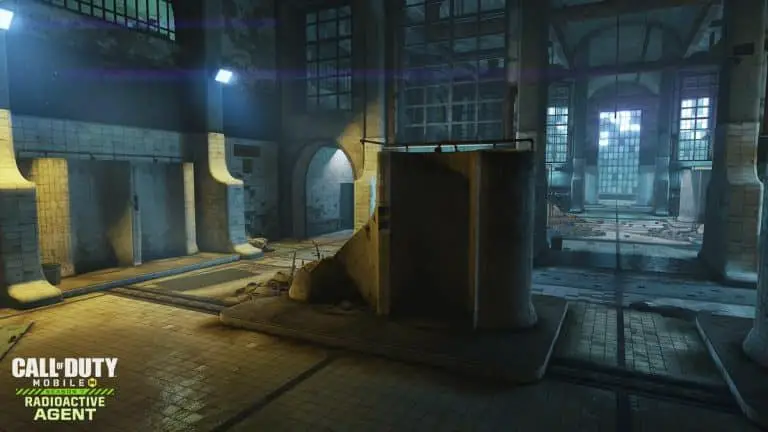Cách luôn chạy Microsoft Edge ở chế độ duyệt InPrivate [Windows 10]
Hầu hết các trình duyệt ngày nay đều có chế độ duyệt web riêng tư được tích hợp sẵn, chúng tôi gọi nó là chế độ ẩn danh, duyệt web riêng tư hoặc duyệt web riêng tư. Duyệt web riêng tư được sử dụng bởi nhiều người dùng trực tuyến có ý thức về quyền riêng tư và nếu bạn là một trong số họ, bạn có thể sử dụng nó trên PC chạy Windows 10 của mình bằng cách sử dụng phím tắt CTRL + Shift + N.
Đối với người dùng Windows, Microsoft Edge là trình duyệt mặc định cho tất cả người dùng, trừ khi họ đang sử dụng trình duyệt của bên thứ ba như Google Chrome hoặc Mozilla Firefox. Nhưng nếu bạn đang sử dụng Microsoft Edge và muốn duyệt ở chế độ InPrivate, đây là hướng dẫn chỉ cho bạn cách luôn khởi động Microsoft Edge ở chế độ duyệt InPrivate trên PC chạy Windows 10 của bạn.
Chế độ InPrivate thực chất là chế độ duyệt web riêng tư của Microsoft Edge, chế độ này không theo dõi những gì bạn đang làm trên trình duyệt như bạn thấy trong chế độ ẩn danh của Google Chrome. Bất kể bạn thoát khỏi trình duyệt sau khi duyệt xong, bạn vẫn có thể lướt Internet ở chế độ InPrivate mà không để lại bất kỳ dấu vết nào của lịch sử, cookie, mật khẩu và các dữ liệu khác.
Cách luôn chạy Microsoft Edge ở chế độ InPrivate
Bạn vẫn có thể khởi động chế độ InPrivate bằng cách nhấp chuột phải vào lối tắt trên thanh tác vụ Microsoft Edge và nhấp vào InPrivate. Nhưng bạn cũng có thể khởi chạy Microsoft Edge ở chế độ InPrivate theo mặc định với thủ thuật này. Làm theo các bước.
- Trước khi khởi chạy Microsoft cạnh trên PC chạy Windows 10 của bạn, hãy truy cập vào phím tắt máy tính để bàn et kích chuột phải ở trên.
- lựa chọn Đề xuất để nhập các thuộc tính của Microsoft Edge.
- Dưới shortcut tab, tìm đường dẫn tệp trong mục tiêu. Đây là nơi chứa đường dẫn thực đến tệp thực thi Microsoft Edge.
- Thêm On -riêng ở cuối đường dẫn tệp trong hộp văn bản Mục tiêu. Đảm bảo rằng bạn không thay đổi bất kỳ điều gì khác trong đường dẫn, chỉ cần thêm từ khóa vào cuối và nhấp vào Được chứ.
Lần tiếp theo khi khởi chạy Microsoft Edge, bạn sẽ ở chế độ duyệt InPrivate theo mặc định, bạn sẽ không cần chọn tùy chọn chế độ InPrivate nữa. Lưu ý rằng chế độ InPrivate chỉ bắt đầu từ phím tắt bạn đã sửa đổi. Nếu bạn khởi chạy từ thanh tác vụ hoặc menu Bắt đầu, Microsoft Edge sẽ khởi động bình thường.
Đây là cách bạn vẫn có thể khởi động Microsoft Edge ở chế độ duyệt InPrivate. Nếu bạn thích hướng dẫn này, hãy chia sẻ nó với bạn bè của bạn bằng các nút mạng xã hội.
Tìm hiểu thêm hướng dẫn, hướng dẫn, mẹo và thủ thuật liên quan đến Windows và Mac. Để biết thông tin cập nhật về điện thoại thông minh và công nghệ mới nhất, hãy theo dõi chúng tôi trên hồ sơ mạng xã hội của chúng tôi.